
![]() TRADE200(トレード200)ではアプリの提供がありません。しかしスマホからでも十分専用アプリのように取引が可能です。下記では実際に画像を交えながら取引方法を紹介してるので、ぜひ参考にされてみてください。
TRADE200(トレード200)ではアプリの提供がありません。しかしスマホからでも十分専用アプリのように取引が可能です。下記では実際に画像を交えながら取引方法を紹介してるので、ぜひ参考にされてみてください。
取引画面を開くには?
まずTRADE200(トレード200)で取引をするにはiPhoneやAndroidで公式サイトにアクセスします。
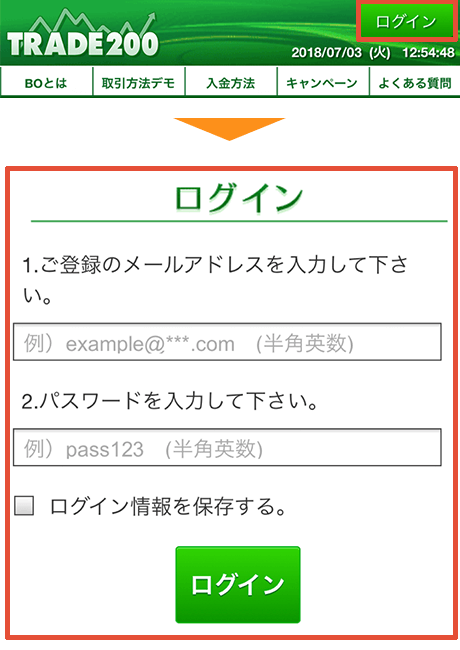
右上にある「ログイン」▶ログイン情報を記入して再び「ログイン」をクリックすると取引画面が表示されます。
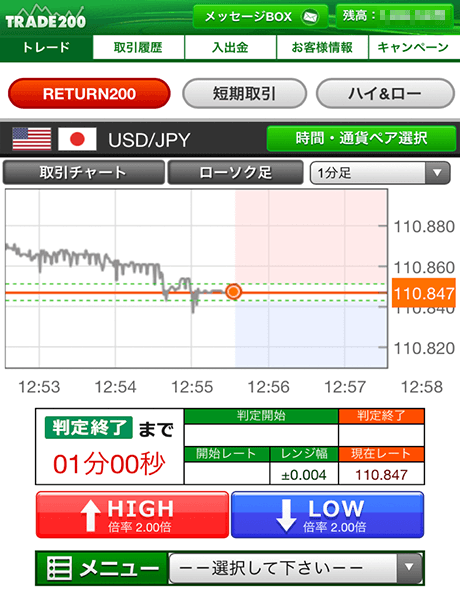
TRADE200(トレード200)の取引画面が表示されるのでここから取引をしましょう。ちなみにスマホの他にタブレットからでも取引が可能です。
スマホ取引する方法
ログインした状態でトレードが表示されている事を確認して取引をします。もしトレード以外の画面を見ているときはメニューの「トレード」を選択してから取引をしましょう。
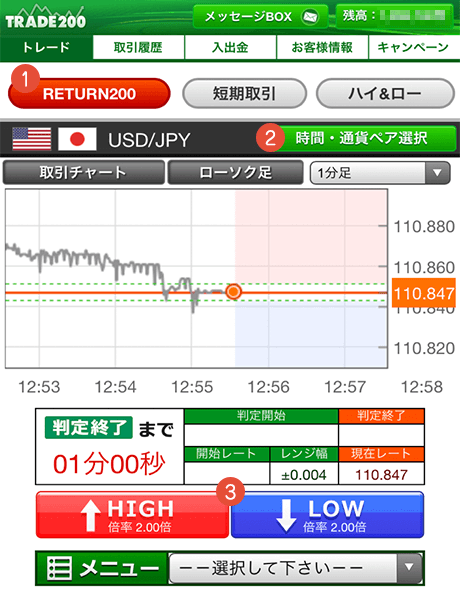
- 取引方法
- ①取引方法を選択します。(RETURN200・短期取引・ハイ&ロー)
- 時間・通貨ペアの選択
- ②取引時間(1分・2分)と通貨ペア(USD/JPY・EUR/JPY・EUR/USD・GBP/JPYなど)を選択します。
- 方向
- ③ハイかローの選択をします。
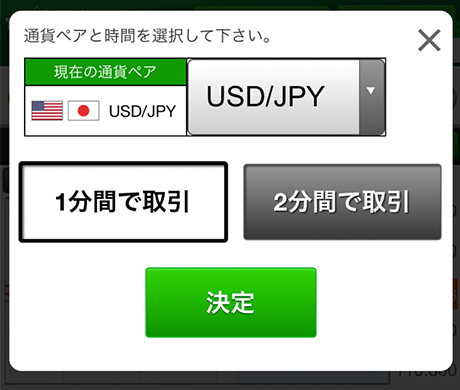
ちなみに②時間・通貨ペアの選択をクリックすると上記の画像のように時間と通貨ペアを選択する画面が表示されるのでここで希望の銘柄や時間を選択しましょう。
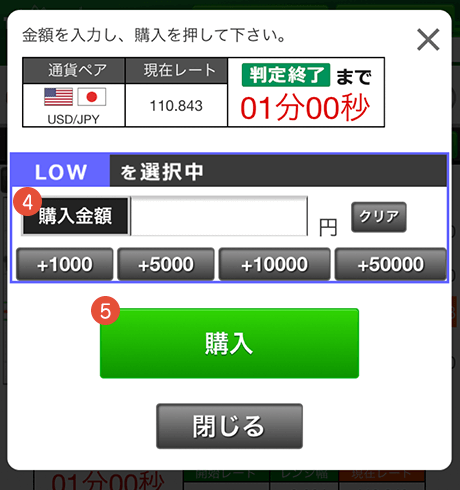
- 金額
- ④取引額を記入又は選択します。
- 確認
- ⑤購入する内容を確認して問題がなければ購入をクリックすれば完了です。
ローソク足を表示させる方法
TRADE200(トレード200)の魅力といえば取引画面にローソク足が表示されている事です。PCでは取引画面の下にありますが、スマホの取引画面にはローソク足が表示されていません。
どこからローソク足を表示させるかというと・・・。

取引画面の「ローソク足」をクリックするとローソク足が表示されます。

橙色で囲った1分足という項目をクリックすると1分足、5分足、10分足を選択する画面が表示されるので表示するローソク足を設定させます。
取引画面に戻るときは「完了」をクリックするとトレード画面に移動します。※画像ではiPhoneを利用して説明してます。
取引履歴を表示させる方法
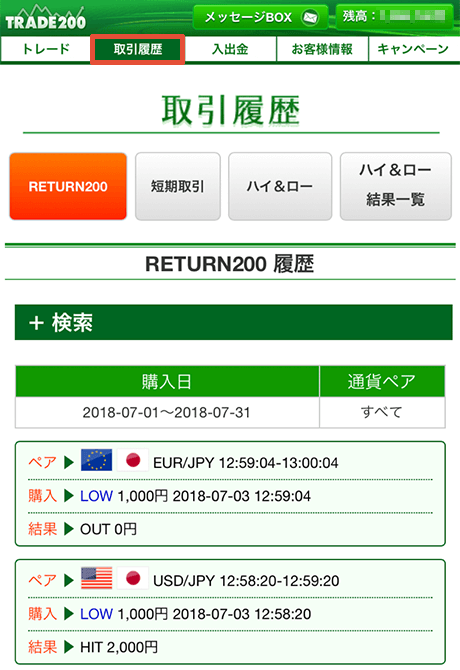
TRADE200(トレード200)のスマホ画面から取引履歴を見る方法は取引画面上にある「取引履歴」をクリックします。
履歴を見たい取引方法を選択すると上記の画像のように直近で取引した内容から表示されます。検索項目をクリックする事で取引した日にちを設定して過去の履歴も見る事が可能です。
高ペイアウト率・高ボーナスキャッシュバック!TRADE200(トレード200)

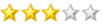 (3) 口コミ:82件
(3) 口コミ:82件- RETURN200取引ならペイアウト固定2倍!
- 初回入金ボーナス最大60%キャッシュバック!
- BTC-Payment利用で仮想通貨入金可能!可能!
トレード200を始めるための2ステップ
- STEP1新規口座開設
 1分で口座開設完了
1分で口座開設完了- STEP2入金
 即時反映
即時反映

 1分で口座開設完了
1分で口座開設完了 即時反映
即時反映
評価振り分けデータグラフ
評価した人(0人)